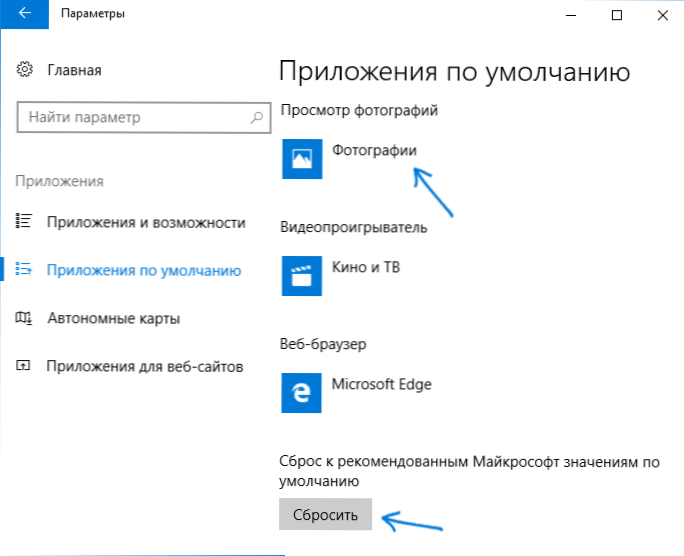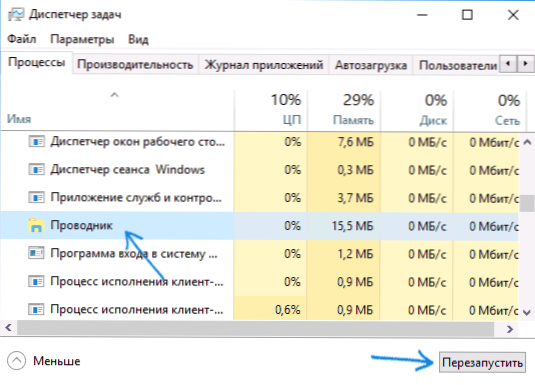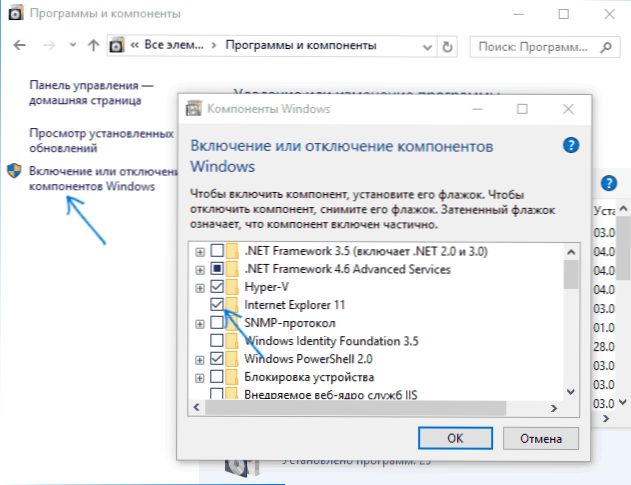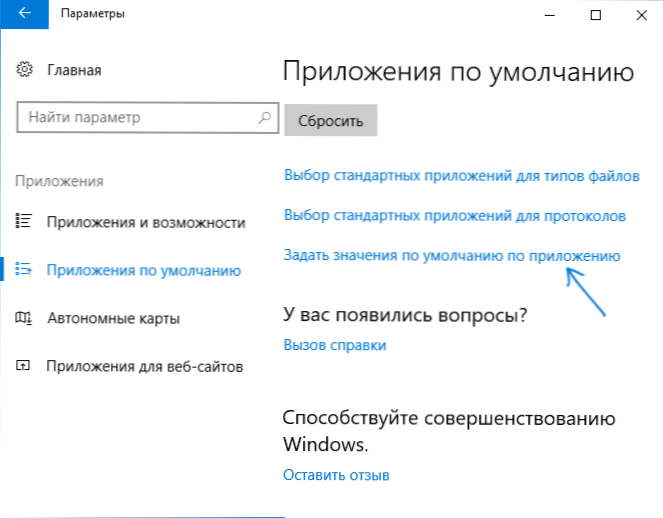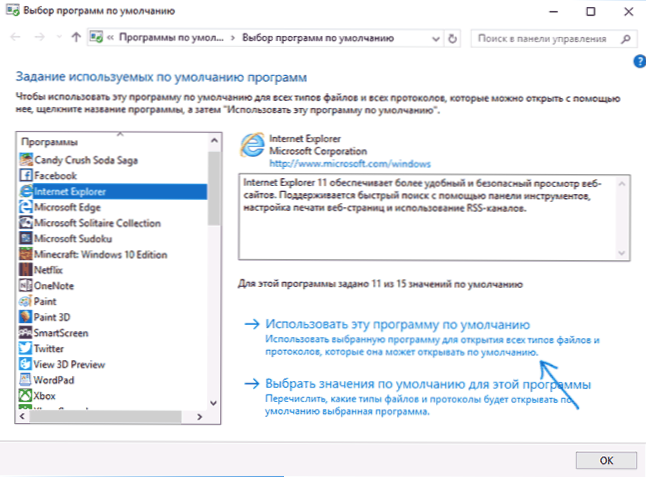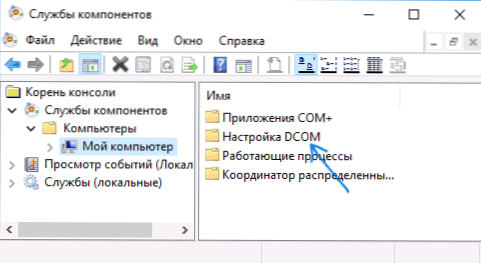Одна з частих помилок Windows 10, з якою стикаються користувачі - "Клас не зареєстрований". При цьому помилка може виникати в різних випадках: при спробі відкрити файл зображення jpg, png або іншого, вході в параметри Windows 10 (при цьому про те, що клас не зареєстрований повідомляє explorer.exe), запуск браузера або запуску додатків з магазину (з кодом помилки 0x80040154).
Одна з частих помилок Windows 10, з якою стикаються користувачі - "Клас не зареєстрований". При цьому помилка може виникати в різних випадках: при спробі відкрити файл зображення jpg, png або іншого, вході в параметри Windows 10 (при цьому про те, що клас не зареєстрований повідомляє explorer.exe), запуск браузера або запуску додатків з магазину (з кодом помилки 0x80040154).
У цій інструкції - найпоширеніші варіанти помилки Клас не зареєстрований і можливі способи виправити виниклу проблему.
Клас не зареєстрований при відкритті JPG і інших зображень
Найбільш часто зустрічається випадок - помилка "Клас не зареєстрований" при відкритті JPG, а також інших фотографій і зображень.
Найчастіше проблема буває викликана неправильним видаленням сторонніх програм для перегляду фото, збоями параметрів додатків за замовчуванням Windows 10 і подібними, проте вирішується це в більшості випадків дуже просто.
- Зайдіть в Пуск - Параметри (значок шестерінки в меню Пуск) або натисніть клавіші Win + I
- Зайдіть в "Додатки" - "Додатки за замовчуванням" (або в Система - Додатки за замовчуванням в Windows 10 1607).
- Виберіть в пункті "Перегляд фотографій" стандартний додаток Windows для перегляду фотографій (або інше,правильно працює додаток для фото). Також можна натиснути "Скинути" в пункті "Скидання до рекомендованих Майкрософт значень за замовчуванням".
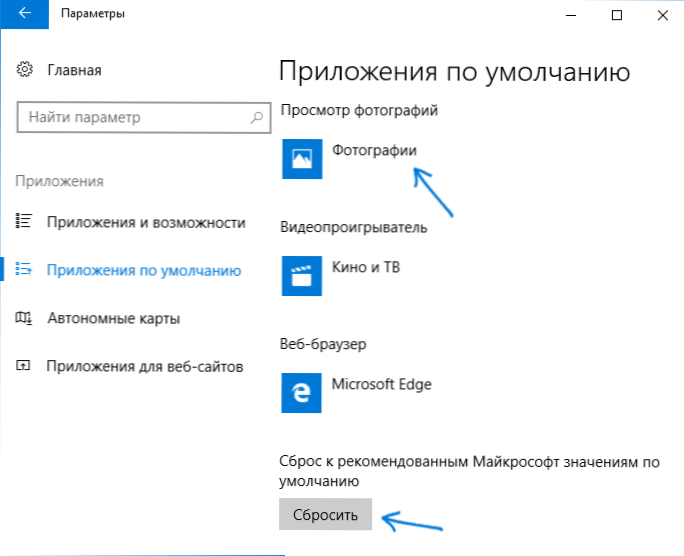
- Закрийте параметри і зайдіть в диспетчер задач (меню правого кліка по кнопці Пуск).
- Якщо в диспетчері завдань не відображаються завдання, натисніть "Детальніше", потім знайдіть у списку "Провідник", виберіть його і натисніть "Запустити знову".
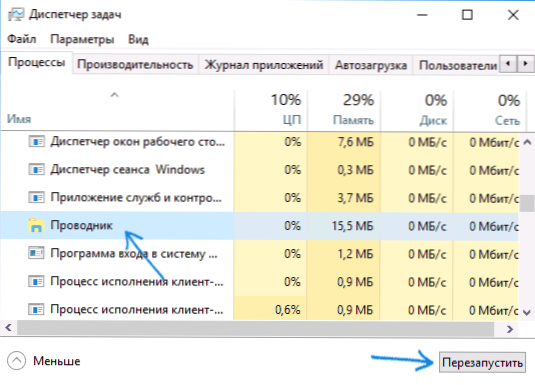
По завершенні перевірте, чи відкриваються файли зображень тепер. Якщо відкриваються, але вам потрібно, щоб з JPG, PNG і іншими фото працювала стороння програма, спробуйте видалити її через Панель управління - Програми та засоби, а потім встановити заново і призначити використовуваної за замовчуванням.
Примітка: ще один варіант цього ж способу: натиснути правою кнопкою миші по файлу зображення, вибрати пункт "Відкрити за допомогою" - "Вибрати іншу програму", вказати працюючу програму для перегляду і поставити галочку навпроти пункту "Завжди користуватися цією програмою для файлів".
Якщо помилка виникає просто під час запуску програми "Фотографії" Windows 10, то спробуйте спосіб з перереєстрацією додатків в PowerShell зі статті Не працюють додатки Windows 10.
При запуску додатків Windows 10
При виникненні даної помилки при запуску додатків магазину Windows 10, а також при помилку 0x80040154 в додатках, випробуйте способи зі статті "Не працюють додатки Windows 10", яка була приведена вище, а також спробуйте такий варіант:
- Видаліть це додаток. Якщо це вбудований додаток, використовуйте інструкцію Як видалити вбудовані додатки Windows 10.
- Вставте назад його, тут допоможе матеріал Як встановити Магазин Windows 10 (по аналогії можна встановити і інші вбудовані додатки).
Помилка explorer.exe "Клас не зареєстрований" при натисканні на кнопку Пуск або виклику параметрів
Ще один поширений варіант помилки - що не працює меню Пуск Windows 10, або окремі елементи в ньому. При цьому про те, що клас не зареєстрований повідомляє explorer.exe.
Способи виправити помилку в даному випадку:
- Виправлення за допомогою PowerShell, як описано в одному із способів статті Чи не працює меню пуск Windows 10 (краще використовувати в останню чергу, іноді може ще більше нашкодити).
- Дивним чином часто спрацьовує спосіб - зайти в панель управління (натиснути Win + R, ввести control і натиснути Enter), перейти в "Програми та засоби", зліва вибрати "Включення або відключення компонентів Windows", зняти позначку з Internet Explorer 11, натиснути Ок і після застосування перезавантажити комп'ютер.
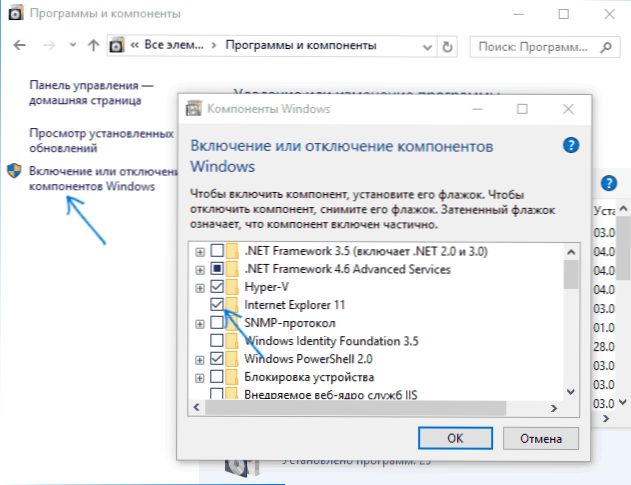
Якщо це не допомогло, спробуйте також спосіб, описаний в розділі про службу компонентів Windows.
Помилка при запуску браузерів Google Chrome, Mozilla Firefox, Internet Explorer
При появі помилки в одному з інтернет-браузерів, за винятком Edge (для нього слід спробувати способи з першого розділу інструкції, тільки в контексті браузера за замовчуванням, плюс перереєстрація додатків), виконайте наступні кроки:
- Зайдіть в параметри - Додатки - Додатки за замовчуванням (або Система - Додатки за замовчуванням для Windows 10 до версії 1703).
- Внизу натисніть "Поставити значення за замовчуванням за додатком".
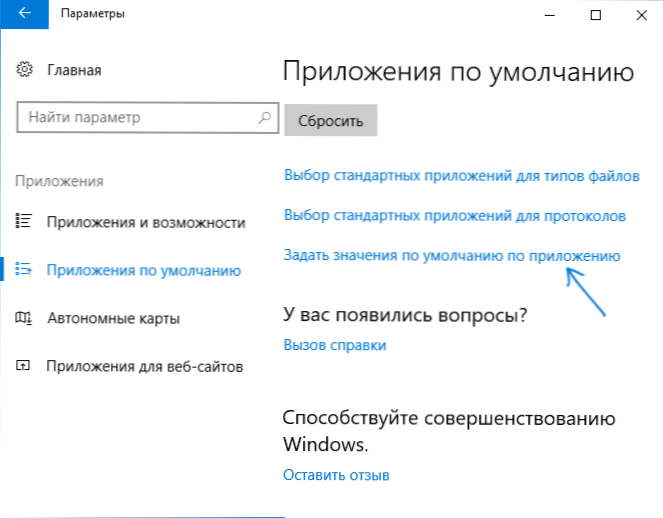
- Виберіть браузер, що викликає появу помилки "Клас не зареєстрований" і натисніть "Використовувати цю програму за замовчуванням".
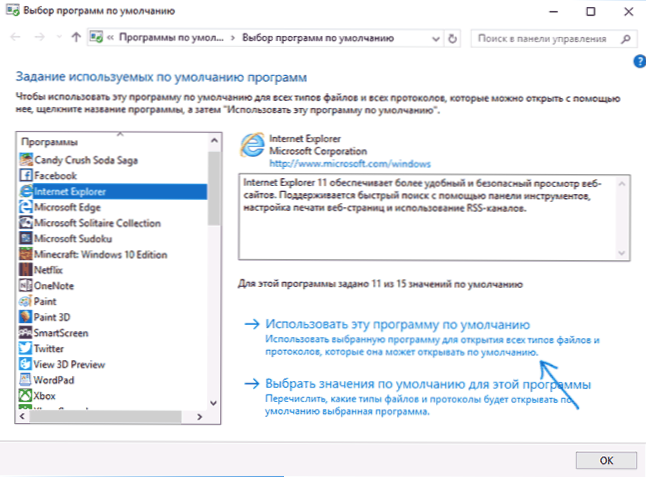
Додаткові дію щодо виправлення помилки для Internet Explorer:
- Запустіть командний рядок від імені адміністратора (почніть набирати в пошуку на панелі завдань "Командний рядок", при появі потрібного результату, натисніть по ньому правою кнопкою миші і виберіть "Запустити від імені адміністратора" в контекстному меню).
- Введіть команду regsvr32 ExplorerFrame.dll і натисніть Enter.
По завершенні дій, перевірте, чи була виправлена проблема. У випадку з Internet Explorer, перезавантажте комп'ютер.
Для сторонніх браузерів, якщо способи, наведені вище не спрацювали, може допомогти видалення браузера, перезавантаження комп'ютера і подальша повторна установка браузера (або видалення розділів реєстру HKEY_CURRENT_USER \ SOFTWARE \ Classes \ ChromeHTML \, HKEY_LOCAL_MACHINE \ SOFTWARE \ Classes \ ChromeHTML \ і HKEY_CLASSES_ROOT \ ChromeHTML (Для браузера Google Chrome, для браузерів на базі Chromium назва розділу може бути, відповідно, Chromium).
Виправлення в службі компонентів Windows 10
Цей спосіб може спрацювати незалежно від контексту появи помилки "Клас не зареєстрований", як і у випадках з помилкою explorer.exe, так і в більш специфічних, наприклад, коли помилку викликає twinui (інтерфейс для планшетів Windows).
- Натисніть клавіші Win + R на клавіатурі, введіть dcomcnfg і натисніть Enter.
- Перейдіть до розділу Служби компонентів - Комп'ютери - Мій комп'ютер.
- Двічі клікніть по "Налаштування DCOM".
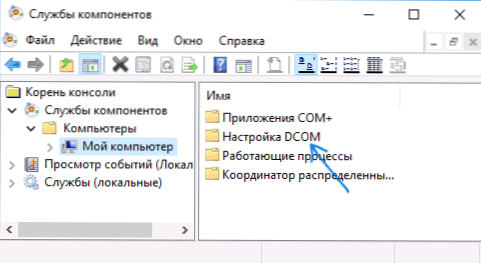
- Якщо після цього вам буде запропоновано зареєструвати будь-які компоненти (запит може з'явитися кілька разів), погодьтеся. Якщо таких пропозицій не з'явиться, то даний варіант у вашій ситуації не підходить.
- По завершенні, закрийте вікно служби компонентів і перезавантажте комп'ютер.
додаткова інформація
Якщо запропоновані способи не допомогли, наступна інформація може виявитися корисною:
- За деякими відомостями, встановлене ПЗ iCloud для Windows в деяких випадках може викликати зазначену помилку (спробуйте видалити).
- Причиною "Клас не зареєстрований" може бути пошкоджений реєстр, див. Відновлення реєстру Windows 10.
- Якщо інші методи виправлення не допомогли, є можливість скинути Windows 10 зі збереженням або без збереження даних.
На цьому завершую і сподіваюся, що в матеріалі знайшлося рішення для виправлення помилки в вашій ситуації.